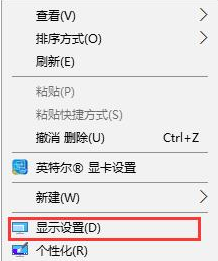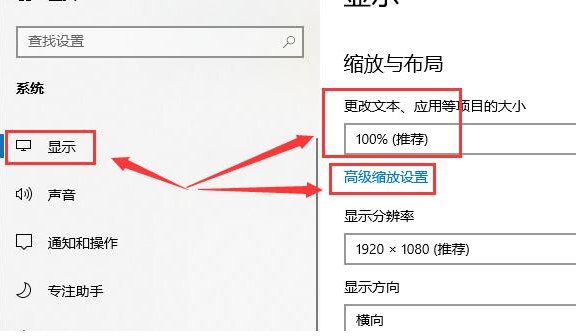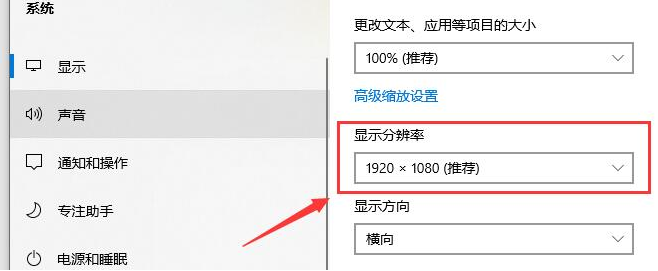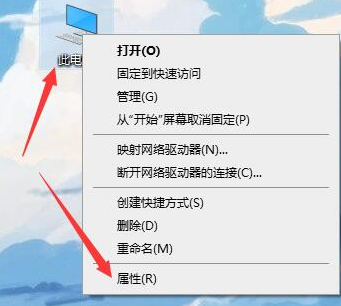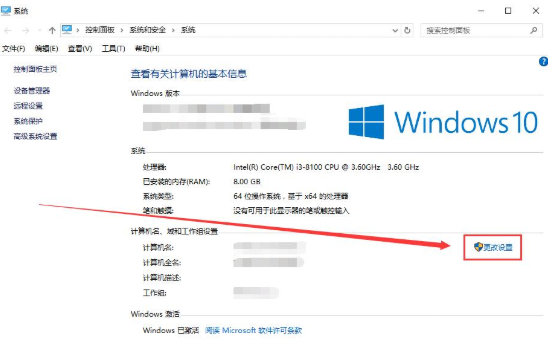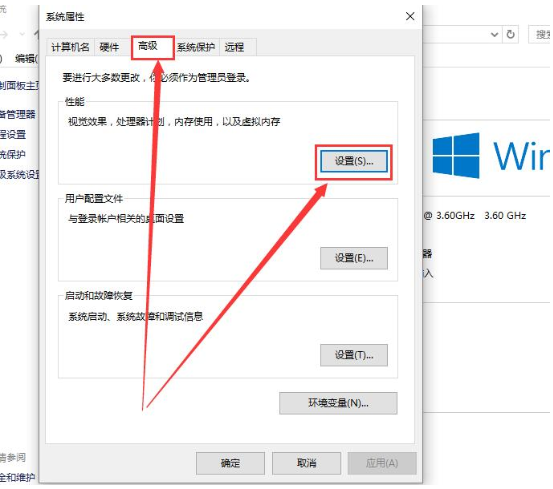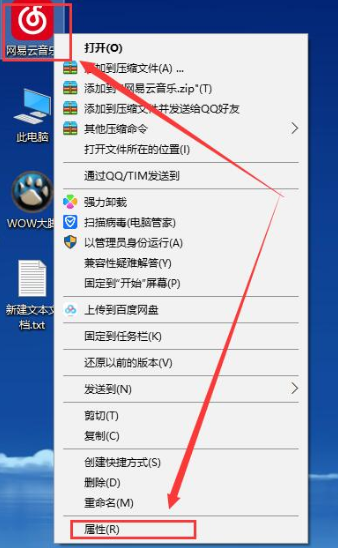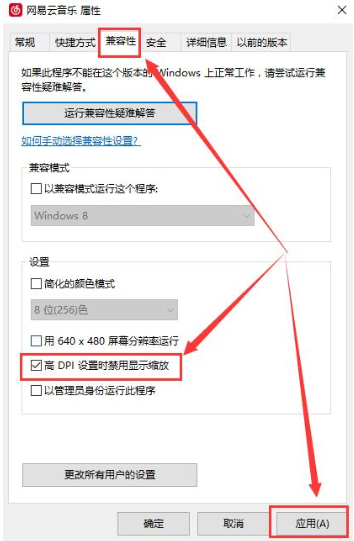Win10系统字体模糊怎么办?Win10系统字体模糊的解决方法
2022-02-26
系统教程
来自:
未知
|
Win10系统字体模糊怎么办?最近有用户反映这个问题,在使用Win10系统的时候发现电脑字体有点模糊,重叠看不清楚,很是影响使用体验,这是怎么一回事呢?该怎么解决?针对这一问题,本篇带来了详细的Win10系统字体模糊的解决方法,一起看看吧。 Win10系统字体模糊的解决方法: 方法一 1、首先我们鼠标右键点击桌面的空白位置,选择“显示设置”选项。 2、然后我们“显示”一栏中,将“缩放与布局”改成100(推荐)。点击下方的“高级缩放设置”按钮。 3、进入高级缩放设置,把“允许Windows尝试修复应用,使其不模糊”选项开启。 4、最后分辨率一定要设置成“1920X1080”的,或者是系统推荐的分辨率。 方法二 1、鼠标移动到“此电脑”图标,然后右键选择“属性”选项。 2、在打开的界面中,点击这个“更改设置”。 3、当换到高级界面时,我们在性能这一栏中,选择“设置”。 4、勾选“调整为最佳性能”,点击“应用”即可。 方法三 1、这个方法是针对单独应用字体不清晰的,这里以网易云音乐为例,鼠标右键该软件,选择“属性”。 2、然后切换到兼容性一栏中,勾选“高DPI设置时禁用显示缩放”就能够解决。 以上就是详细的解决方法啦,希望对你有帮助。 |